Table des matières
Activité A10 : Modèle OSI : Protocole ARP, services DNS et HTTP
Présentation
Vous allez simuler une topologie réseau dans laquelle un réseau local d'une entreprise accède au serveur web de son fournisseur d'accès (FAI).
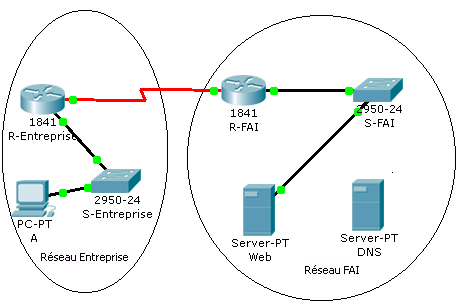
Vous devez compléter ce réseau en ajoutant un poste supplémentaire ainsi qu'un serveur DNS.
Téléchargez ces documents :
Définition d'une interface réseau : les routeurs sont utilisés pour interconnecter des réseaux. De ce fait, chaque port d'un routeur est appelé interface réseau.
| Périphérique | Interface | Adresse IP | Masque de sous-réseau | Passerelle par défaut |
|---|---|---|---|---|
| Routeur FAI | Fa0/0 192.168.254.254 | 255.255.255.0 | rien | |
| S0/0/0 | 10.10.10.6 | 255.255.255.252 | ||
| Routeur Entreprise | Fa0/0 | 172.16.255.254 | 255.255.0.0 | rien |
| S0/0/0 | 10.10.10.5 | 255.255.255.252 | ||
| PC A | Carte réseau | 172.16.1.1 | 255.255.0.0 | 172.16.255.254 |
| Serveur Web | Carte réseau | 192.168.254.1 | 255.255.255.0 | 192.168.254.254 |
Partie 1 : compléter la topologie
1) Ajoutez un second ordinateur B et établissez sa configuration IP (adresse IP suivant celle du poste A) dans le même sous-réseau que l'ordinateur A. Connectez l'ordinateur B au port Fa0/3 du commutateur S-Entreprise. Pour cela, utilisez l'outil câble droit :

- Indiquez vos paramètres de configuration IP pour le poste B:
| Périphérique | Interface | Adresse IP | Masque de sous-réseau | Passerelle par défaut |
|---|---|---|---|---|
| Carte réseau |
- Vérifiez que le poste B communique bien avec le serveur Web et le poste A.
2) Connectez le serveur DNS au port Fa0/3 du commutateur S-FAI et établissez sa configuration IP dans le même sous-réseau que le serveur Web.
Indiquez vos paramètres de configuration IP pour le serveur DNS :
| Périphérique | Interface | Adresse IP | Masque de sous-réseau | Passerelle par défaut |
|---|---|---|---|---|
| Serveur DNS | Carte réseau |
3) Test de communication entre les postes et les serveurs.
Vous pouvez tester la communication entre ordinateur avec l'utilitaire ping ou en créant une unité de données de protocole simple (PDUsimple) qui correspond à une commande ping avec une unique requête ping.

Placez cette unité de données protocole simple sur le poste émetteur et cliquez ensuite sur le poste destinataire
(dans l'illustration A est l'émetteur et le serveur Web est le destinataire du ping).
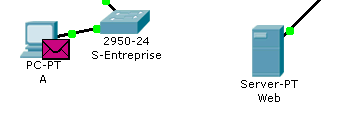
L'unité de données de protocole (PDU) simple apparaît dans la fenêtre Liste d'évènement comme faisant partie du scénario 0. La première fois que vous exécutez cette commande ping unique, elle affiche le statut Failed. Ceci est dû au processus ARP, que vous testerez dans la suite du TP. Cliquez deux fois sur le bouton Feu situé dans la fenêtre PDU List pour exécuter de nouveau ce test ping unique. Cette fois, le test réussit.
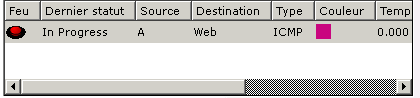
Dans Packet Tracer, le terme scénario désigne une configuration spécifique d'un ou plusieurs paquets de test. Vous pouvez créer différents scénarios de paquets de test via le bouton Nouveau (par exemple, le scénario 0 peut comporter un paquet de test de l'ordinateur A vers le serveur Web, le scénario 1 peut tester les paquets entre l'ordinateur B et les routeurs, etc.). Vous pouvez supprimer tous les paquets de test d'un scénario spécifique via le bouton Effacer. Par exemple, si vous utilisez le bouton Effacer pour le scénario 0, le paquet de test que vous venez de créer entre l'ordinateur A et le serveur Web est supprimé.
Vérifiez que l'ensemble des ordinateurs et serveurs communiquent entre eux, soit en exécutant des ping, soit en utilisant des PDU simples.
Partie 2 : Capture des PDU (Unités de protocole) et protocole ARP
1. Capture des PDU et compréhension du fonctionnement du protocole ARP
Présentation du protocole ARP : le protocole ARP (Address resolution protocol ou protocole de résolution d’adresse) effectue la traduction d’une adresse Ipv4 en une adresse MAC (adresse physique Ethernet).
Etape 1 : configurer les filtres dans le mode simulation
Par défaut, en mode simulation, tous les événements qui se passent sur le réseau sont capturés. Vous allez limiter les événements capturés en définissant des filtres de listes d’événements.
Pour ce TP, seul les événements ARP, ICMP, HTTP et DNS doivent être capturés. Dans la section « Filtres de la listes des évènements » (Event List), cliquez sur le bouton « Editer filtres » (Edit Filters).
Activez uniquement les cases à cocher ARP, ICMS, DNS et HTTP puis cliquez en dehors de la fenêtre des événements pour la fermer. La liste affiche désormais uniquement les événements ARP, ICMP, DNS et HTTP lors de l’exécution de la simulation.
Pour les questions suivantes, utilisez le mode simulation et regardez dans la liste des événements le détails des messages échangés.
Etape 2 : Exécutez un ping vers le poste B et vers les serveurs Web et DNS
A partir du bureau de l'ordinateur A, lancez une invite de commandes et envoyez des commandes ping à l'adresse IP du poste B puis à l'adresse IP du serveur Web et du serveur DNS. N'hésitez pas à expérimenter plusieurs fois.
Vous pouvez consulter et effacer le contenu de la table ARP de l'ordinateur avec les commandes suivantes dans une invite de commandes:
| Commande | Résultat |
|---|---|
| arp /? | Aide de la commande |
| arp -a | affiche toutes les entrées dans la table (le cache) ARP |
| arp -d | Efface les entrées de la table ARP |
En utilisant la loupe vous pouvez également visualiser le contenu de la table ARP d'un équipement (poste, serveur, switch, routeur).
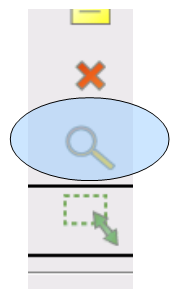

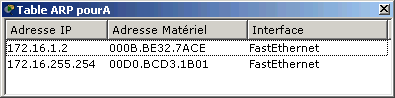
En analysant les messages échangés entre les postes A et B, les deux routeurs et les deux serveurs Web, répondez aux questions suivantes en sachant que la commande ping envoie à chaque fois quatre requêtes et attend quatre réponses.
- Est-ce que le protocole ARP est utilisé pour chacune des quatre requêtes émise par une même commande Ping ?
- Est-ce que le protocole ARP est utilisé quand on lance plusieurs fois la commande ping ?
En utilisant la commande ARP avec ses différents paramètres (arp -a et arp -d), puis en exécutant des ping vers les autres postes et serveurs, répondez aux questions suivantes :
- Quelles informations contient le cache ARP ?
- Le cache ARP contient-il une entrée à l'adresse IP du serveur Web, du serveur DNS, de R-FAI ?
- Quels sont les entrées que l'on trouve dans le cache ARP ?
- Quelles sont les entrées que l'on ne trouve pas dans le cache ARP ?
Sur le poste A et sur le serveur Web, lancez une invite de commandes et supprimez le contenu de cache ARP (arp -d). Exécutez ensuite un ping du poste A vers le serveur Web.
- Y a-t-il des messages ARP envoyés sur le réseau ? En conclusion, quelles explications pouvez-vous donner sur le fonctionnement du protocole ARP ?
2. Examen des résultats en lien avec le modèle OSI
Etape 1 : Accès à une unité de données de protocole (PDU) spécifique
Restez en mode simulation, videz le cache ARP du poste A et exécutez un ping vers le serveur Web.
Dans la section Simulation panneau « Liste d'évènement » (Panel Event List), la colonne Info contient une zone colorée fournissant un accès à des informations détaillées sur un événement.
Dans la colonne Info, cliquez sur la zone colorée correspondant à un événement ARP. La fenêtre PDU Information s’affiche.
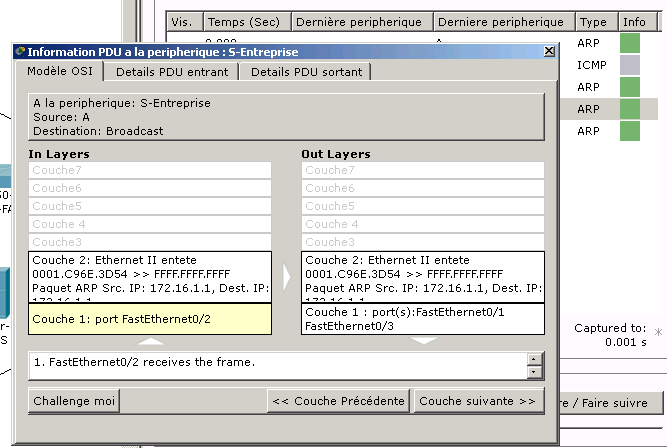
Étape 2. Examen du contenu de la fenêtre PDU Information
Le premier onglet de la fenêtre PDU Information contient des informations sur l’unité de données de protocole (PDU) entrante et sortante relative au modèle OSI. Cliquez sur le bouton Couche suivante » (Next Layer) plusieurs fois pour faire défiler les couches entrantes et sortantes et lire la description figurant dans la zone située sous les couches, afin d’obtenir un aperçu du fonctionnement de l’échange.
Examinez les informations d’unité de données de protocole (PDU) des autres événements pour obtenir un aperçu de tout le processus d’échange, sans trop entrer pour l'instant dans le détail des informations fournies.
- A quelle couche du modèle OSI se situe le protocole ARP ?
- A quelle couche du modèle OSI se situe le protocole ICMP ?
Partie 3 : DNS et HTTP
1. Capture des PDU associées à un processus HTTP avec DNS
Présentation du protocole DNS : Le protocole DNS est utilisé par le service DNS (Domain Name System ou système de noms de domaine) pour établir une correspondance entre une adresse IP et un nom de domaine.
Étape 1 : configuration du serveur DNS et du poste A
- 1) Activez les services Web sur le serveur en activant HTTP.
- 2) Sur le serveur DNS, activez le service DNS et ajoutez une entrée DNS associant le nom www.btssio.fr à l'adresse IP du serveur web (192.168.254.1).
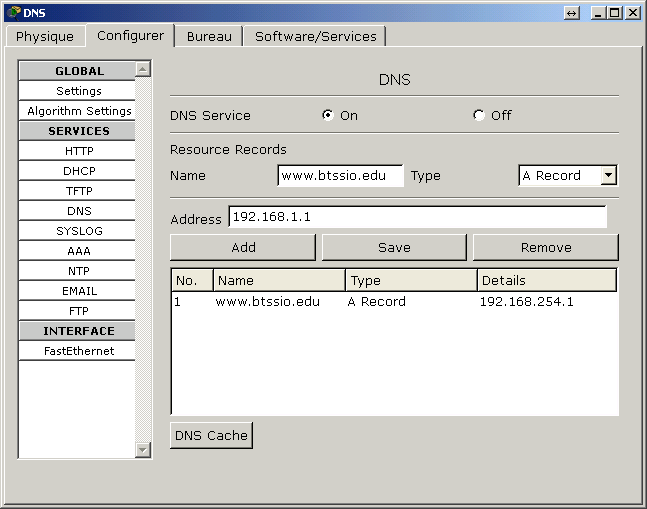
- 3) Sur le poste A, le poste B, l serveur Web complétez leur configuration IP en indiquant comme adresse de serveur DNS, l'adresse IP du serveur DNS.
- 4) Sur le serveur DNS lui-même, complétez sa configuration IP en indiquant comme adresse de serveur DNS, l'adresse IP réservée qui signifie le poste lui-même.
Quelle adresse IP signifie le poste lui même (adresse de bouclage locale ) ?
Étape 2 : exploration du fonctionnement conjoint de DNS et de HTTP
Restez en mode simulation.
Sur le poste A, lancez le navigateur Web à partir du bureau, saisissez www.btssio.edu dans la barre d'adresse puis cliquez sur le bouton Go.

Utilisez le bouton Capture/Faire suivre de la liste d'événement pour capturer les échanges de messages et visualiser l'interaction entre l'utilisation du protocole DNS et celui du protocole HTTP.
Examinez le contenu du paquet (fenêtre PDU Information, Inbound PDU Details, Outbound PDU Details) pour chaque événement de la liste des événements, en particulier lorsque les paquets se trouvent sur l'ordinateur A ou sur le serveur DNS ou sur le serveur Web. Si vous recevez un message « Buffer Full », cliquez sur le boutonView Previous Events.
Vous n'êtes pas en mesure de comprendre toutes les informations disponibles lors des messages échangés, mais l'interaction entre le protocole DNS et le protocole HTTP est bien mis en évidence.
- Parmi les deux protocoles DNS et HTTP, lequel est utilisé en premier ?
- Pour quelle raison ?
- A quelle couche du modèle OSI se situe le protocole DNS ?
Dans la colonne info, rechercher l'évènement DNS émis par le poste A et indiquez :
- quel protocole de la couche 4 (transport) est utilisé :
- quel est le numéro de port source (Src) et le numéro de port de destination (Dst) :
- quel est l'adresse IP source (Src) et l'adresse IP de destination (Dst) :
Dans la colonne info, rechercher l'évènement DNS émis par le serveur DNS et indiquez :
- quel protocole de la couche 4 (transport) est utilisé :
- quel est le numéro de port source (Src) et le numéro de port de destination (Dst) :
- quel est l'adresse IP source (Src) et l'adresse IP de destination (Dst) :
A quelle couche du modèle OSI se situe le protocole HTTP ?
Dans la colonne info, rechercher l'évènement HTTP émis par le poste A et indiquez :
- quel protocole de la couche 4 (transport) est utilisé :
- quel est le numéro de port source (Src) et le numéro de port de destination (Dst) :
- quel est l'adresse IP source (Src) et l'adresse IP de destination (Dst) :
Dans la colonne info, rechercher l'évènement HTTP émis par le serveur DNS et indiquez :
- quel protocole de la couche 4 (transport) est utilisé :
- quel est le numéro de port source (Src) et le numéro de port de destination (Dst) :
- quel est l'adresse IP source (Src) et l'adresse IP de destination (Dst) :
